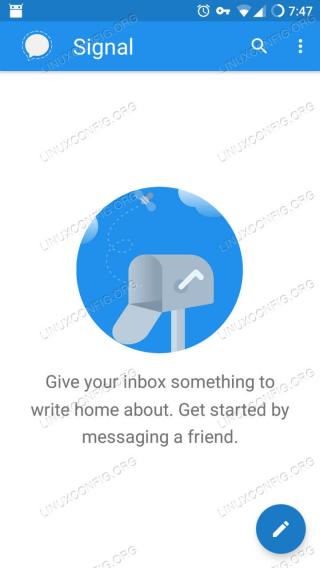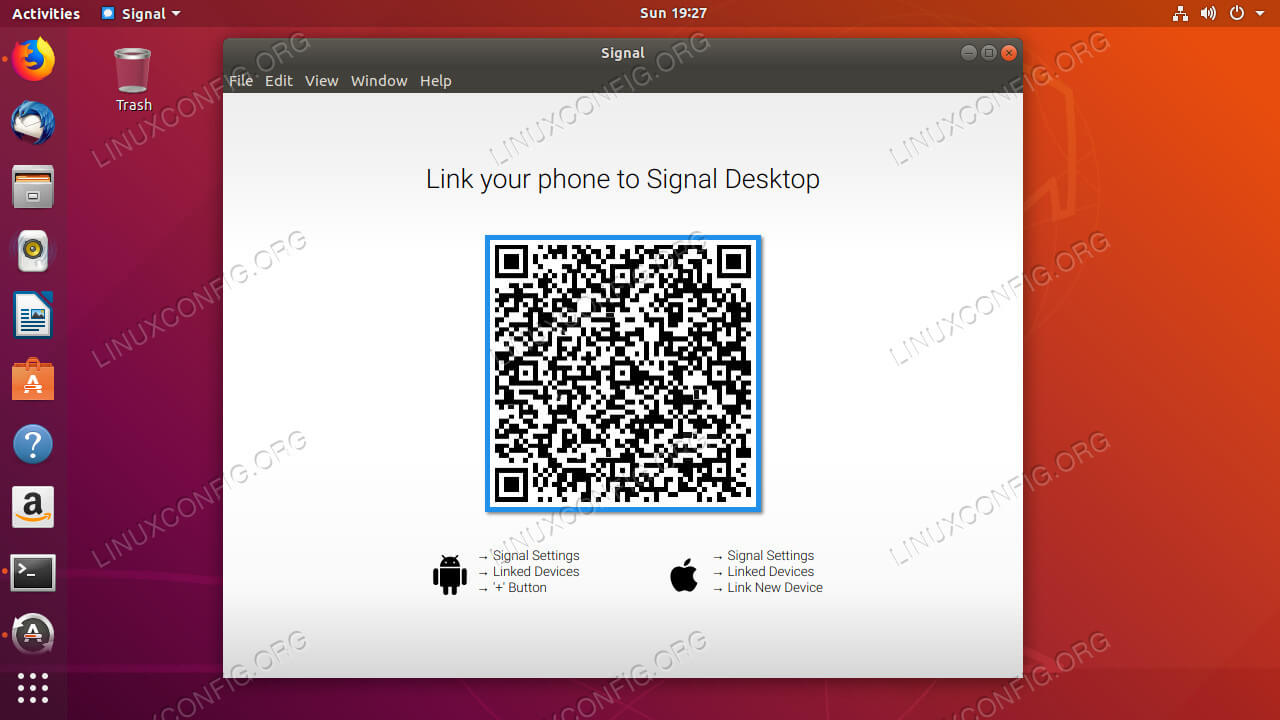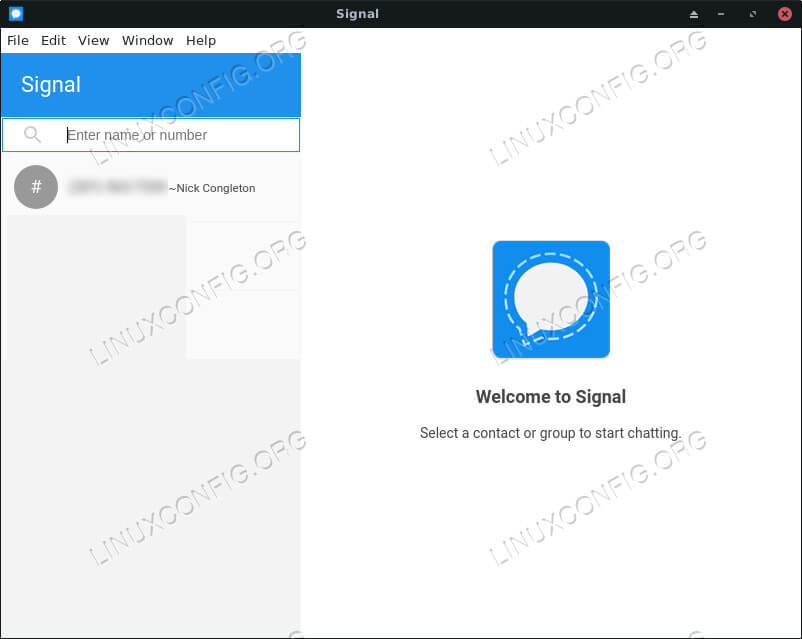目的
在Android和Linux上安装Signal。
分布
本指南适用于Ubuntu和Debian,但可以在经过修改的其他发行版上使用。
要求
具有root权限的有效Linux安装和Android手机
困难
简单
约定
介绍
您是否希望有一种更安全的选项来发送短信,甚至通过手机调用电话?如果该选项利用end-to-end加密来确保您的通信受到完全保护,那不是很好吗?好吧,该选项以Signal的形式存在。
Signal是一款支持文本和通话的开源应用程序。它适用于Android和iOS,并且具有跨平台可用的桌面客户端。如果您想知道Signal到底有多值得信赖,它会得到Edward Snowden和EFF的认可。可以肯定地说这是一个不错的选择。
在Android上安装Signal
您要做的第一件事是在Android上安装Signal。桌面应用程序仅与您的Android设备同步,因此在您设置好Android之前不会有什么用。
如果您的手机有可用的Google Play商店,则只需搜索Signal并进行安装即可。开发人员是Open Whisper Systems,因此请确保该应用程序正确无误。
如果您没有Play商店,则仍然可以安装Signal。该.apk可直接从信号网站。如果您已在设置中启用了不受信任的来源,则可以直接在手机上下载并安装它。
安装Signal后,打开应用程序。它要做的第一件事是要求访问您的联系人的权限。这是一个SMS应用程序,因此非常标准。
接下来,它会要求您设置一个帐户并链接您的电话号码。它会自动填充所有内容,只需接受即可。它将要求使用SMS消息的权限。同样接受,它会发送一条带有验证码的短信。看到它与屏幕上显示的内容匹配,并接受它。
Signal会要求您设置个人资料名称和头像。此信息仅显示给您的联系人和您与之交流的人。您可以稍后进行更改,因此不必立即获得完美的头像图片。
最后,Signal将带您进入其主消息屏幕,该屏幕为空白。顶部会显示一条横幅消息,询问您是否要将Signal用作默认的文本消息传递应用程序。如果这样做,将仅加密发送给其他Signal用户的消息。对于其他所有人,它们只是普通的短信。如果您想先尝试使用信号输出,也可以这样做。您可以在其设置中将Signal设置为默认值。
在Linux上安装Signal
现在,是时候在桌面上设置Signal了。您可以随意在手机上使用Signal应用,而无需执行此步骤。桌面客户端只是为了方便。可以将其视为KDE Connect之类的功能更强大的版本。
Debian和Ubuntu
Signal正式支持基于Debian的发行版。他们维护一个包含更新的存储库.deb包。首先,导入仓库的GPG密钥。
$ curl -s https://updates.signal.org/desktop/apt/keys.asc | sudo apt-key add -
接下来,添加存储库。它说该版本为”xenial”,但这将在Debian或Ubuntu的任何当前版本上运行。
$ echo "deb [arch=amd64] https://updates.signal.org/desktop/apt xenial main" | sudo tee -a /etc/apt/sources.list.d/signal-xenial.list
通过安装桌面应用程序完成。
$ sudo apt update
$ sudo apt install signal-desktop
其他发行
在其他发行版上,您仍然可以从Snap安装Signal。您可以找到按扣这里。
链接您的设备
在台式机和Android手机上都安装了Signal后,即可进行链接。首先在桌面上打开应用程序。
默认屏幕只是一个大型QR码,其中包含有关如何链接手机的说明。
拿起手机,然后打开Signal。点按屏幕右上方的三个点,然后选择Settings从菜单中。信号设置下有一些很棒的安全设置。一定有机会时,一定要探索它们。轻按Linked devices。
点击屏幕右下角的加号。这将显示一个屏幕,使您可以在桌面屏幕上捕获QR码。用手机扫描密码,并在要求配对时接受。
现在,您应该在桌面上看到您的电话联系人,并且可以通过Signal从桌面发送和接收消息。
总结思想
信号是从手机进行安全通信的绝佳选择。鉴于它可以与任何标准SMS选项无缝配合,因此没有理由不使用它。桌面功能是一项额外的好处,使您从Linux桌面进行的通讯更加简单。